
Zadnje ažurirano dana

Imate problema s nestabilnošću računala? Možda ćete morati provjeriti napajanje na računalu. Ovaj vodič objašnjava kako.
Bez obzira koristite li svoje računalo za pregledavanje weba ili ste okorjeli igrač, željet ćete sve svoje komponente u vrhunskom obliku. Jedinica za napajanje računala (PSU) ključan je za njegovo funkcioniranje.
Na primjer, bez odgovarajuće količine energije, računalo neće raditi. Umjesto toga, komponente u vašem računalu, poput GPU, CPU, i zvučna kartica, potrebna je odgovarajuća ravnoteža snaga.
Dakle, ako želite dodati grafičku karticu velike snage, morate osigurati da je PSU dovoljno snažan za taj zadatak. Morate provjeriti napajanje na računalu prije dodavanja komponenti koje troše energiju i koje možda neće raditi. Ovaj će vodič objasniti kako.
Kako provjeriti napajanje na računalu
Jedan od problema s kojima ćete se susresti jest da kada provjerite napajanje na računalu, to nije tako jednostavno kao kod drugih
Međutim, nekoliko funkcija i aplikacija sustava određuju značajke i zdravlje PSU-a. Informacije o PSU-u također možete dobiti na web-mjestu proizvođača ili u priručniku (ako ga još uvijek imate).
Na primjer, možete provjerite podržane značajke napajanja sustava Windows 11. Međutim, to se uglavnom odnosi na bateriju prijenosnog računala i funkcionalnost operativnog sustava. Točne informacije nalaze se na samom PSU-u.
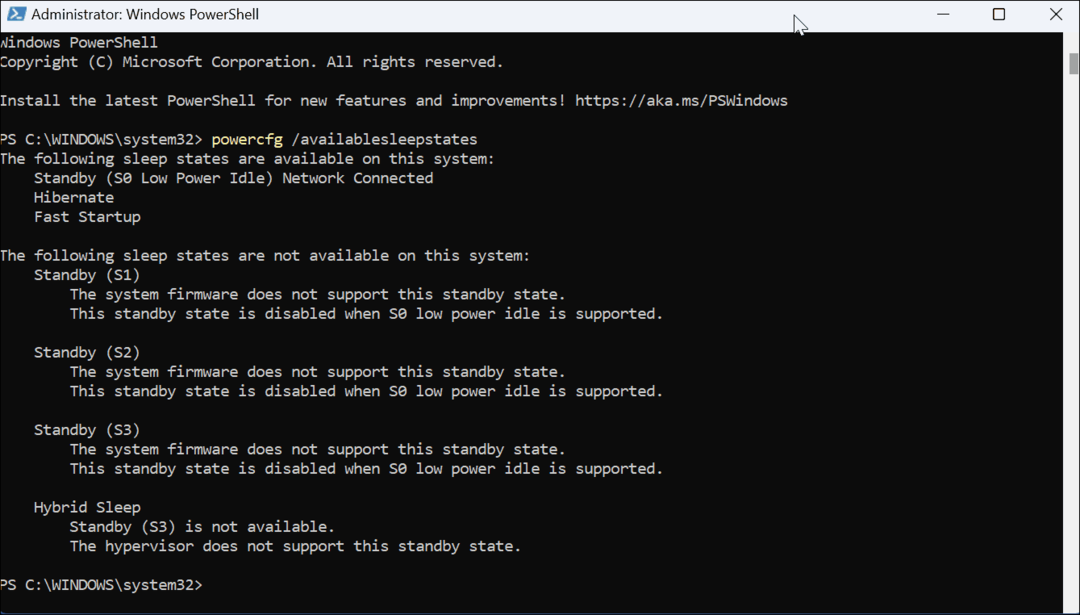
Možda imate stolno računalo, a novi GPU koji instalirate ne radi ispravno ili uopće ne radi. Htjet ćete provjeriti ispravnu snagu opterećenja i jesu li žice ispravno spojene.
Uklonite napajanje iz računala
Bilješka: Većina ljudi preskoči ovaj korak, ali za najbolje rezultate nosite antistatička narukvica. Uzemljuje vas na kućište računala tako da ne stvarate statiku koja može oštetiti komponente matične ploče. Dostupne su razne vrste, ali većina je ispod 10 USD.
Zgrabite svoju radnu površinu i uvjerite se da nije priključena na zid i da su svi periferni uređaji uklonjeni (uključujući USB pogone). Uklonite bočnu ploču kako biste imali više prostora za rad. Broj vijaka (ako ih ima) ovisit će o modelu i veličini računala. Proučite kako se PSU povezuje s matičnom pločom i drugim komponentama.
Zatim možete ponovno postaviti kabele i provjeriti je li nešto olabavljeno.

Također, osigurajte vam imaju konzervirani zrak kako biste uklonili svu prašinu i ostatke koji mogu uzrokovati probleme s napajanjem.

Uklonite vijke koji drže PSU. Opet, broj vijaka će varirati ovisno o marki i modelu osobnog računala. Nakon što uklonite napajanje, možete ga pregledati i dohvatiti relevantne informacije.

Provjerite podatke o napajanju
Informacije koje trebate nalazit će se na naljepnici na jednoj od strana jedinice za napajanje. Možete vidjeti proizvođača, maksimalnu snagu (vati), ocjenu učinkovitosti, serijski broj i više. Ako ga zamjenjujete istom vrstom PSU-a snage, potražite zamjenski na web-mjestu proizvođača (ako je novi, možda je pod jamstvom).

Međutim, ako instalirate više komponenti i moderniji i snažniji GPU, poželjet ćete nabaviti PSU s odgovarajućom snagom. Ako gradite vlastito računalo ili čak mijenjate nekoliko komponenti, koristite Kalkulator napajanja na Neweggu ili Vanjski kalkulator da dobijete odgovarajuću PSU.
Također imajte na umu da moderni izvori napajanja uključuju ocjenu učinkovitosti označenu s 80 Plus sustav certificiranja. To pokazuje da PSU ne troši više od 20% više od svoje izlazne snage. Tako, na primjer, ako ste dobili napajanje od 400 W pri punom opterećenju, ono neće trošiti više od 500 W iz utičnice.
Održavanje vašeg računala
Nažalost, dobivanje najboljih informacija o napajanju na računalu zahtijeva malo rada. Na primjer, ako se vaše računalo stalno gasi, unesite konzervirani zrak i osigurajte da na PSU (i svim komponentama) nema prašine i krhotina. Ako se računalo ne uključi nakon instaliranja nove komponente (obično grafičke kartice), razmislite o instaliranju novog i snažnijeg PSU-a.
Također je važno napomenuti da biste trebali osigurati da je vaše računalo priključeno na neprekidno napajanje (UPS). UPS drži vaše računalo uključenim tijekom nestanka struje kako biste mogli spremiti podatke i ispravno ga isključiti. Osim toga, štiti vaše računalo od energetskih smetnji, skokova napona i strujnih udara.
Osim instaliranja novog GPU-a, moglo bi vas zanimati kako instalirati RAM. Također, pročitajte o praćenje performansi GPU-a u sustavu Windows.
Kako očistiti Google Chrome predmemoriju, kolačiće i povijest pregledavanja
Chrome izvrsno pohranjuje vašu povijest pregledavanja, predmemoriju i kolačiće za optimizaciju rada vašeg preglednika na mreži. Njen način...
Usklađivanje cijena u trgovini: Kako doći do online cijena dok kupujete u trgovini
Kupnja u trgovini ne znači da morate platiti više cijene. Zahvaljujući jamstvu usklađenosti cijena, možete ostvariti online popuste dok kupujete u...
